Reklama
 Gdy jesteś oznaczony na zdjęciu, tag nie tylko ujawnia, że jesteś na zdjęciu, ale również łączy się z Twoim profilem na Facebooku i, jeśli jest to zrobione dobrze, jest umieszczony na twojej twarzy. Oznacza to, że każdy, kto ma dostęp do zdjęcia, może zobaczyć, kim jesteś i dowiedzieć się więcej o Tobie za pośrednictwem Twojego profilu. To może być zabawne, ale budzi również obawy dotyczące prywatności.
Gdy jesteś oznaczony na zdjęciu, tag nie tylko ujawnia, że jesteś na zdjęciu, ale również łączy się z Twoim profilem na Facebooku i, jeśli jest to zrobione dobrze, jest umieszczony na twojej twarzy. Oznacza to, że każdy, kto ma dostęp do zdjęcia, może zobaczyć, kim jesteś i dowiedzieć się więcej o Tobie za pośrednictwem Twojego profilu. To może być zabawne, ale budzi również obawy dotyczące prywatności.
W tym artykule omówiono, kto może oznaczać co i jak kontrolować tagi, aby chronić swoją prywatność. Problemy z tagowaniem na Facebooku zostały podsumowane w tym artykule z opinii - Facebook naprawdę potrzebuje bardziej wyrafinowanych kontroli prywatności Facebook naprawdę potrzebuje bardziej wyrafinowanych mechanizmów kontroli prywatności [Opinia]Facebook był pod presją w ostatnich latach ze wszystkich stron, aby uprościć opcje prywatności i szybko je zmienić. Naprawdę dobrze sobie z tym poradzili, biorąc pod uwagę, jak skomplikowany jest system prywatności na Facebooku ... Czytaj więcej
. Facebook oferuje kompleksowe Przewodnik po tagowaniu wyjaśnia to szczegółowo wszystkie opcje.1. Możesz otagować dowolne zdjęcia i odwrotnie
Tagi mogą pomóc w dodawaniu głębi i informacji do zdjęć. Na przykład możesz oznaczyć osoby, które są na zdjęciu lub dodać komentarz, a nawet udostępnić miejsce, w którym zdjęcie zostało zrobione, dodając tag miejsca. Nie tylko możesz oznaczać własne zdjęcia, ale także możesz oznaczać zdjęcia innych osób. W zależności od ustawień prywatności tag zostanie opublikowany automatycznie lub przejdzie do przeglądu. W każdym razie Twoje imię i nazwisko zostanie powiązane z dodanym tagiem.
Aby dodać tag, otwórz zdjęcie, najedź na niego myszką i kliknij Tag Zdjęcie opcja na dole. Następnie kliknij obraz i zacznij pisać. Najpierw pojawią się nazwiska Twoich znajomych, a po pewnym czasie na liście pojawią się strony. Wybierz żądany element lub naciśnij Enter, aby dodać to, co wpisałeś jako tag. Po zakończeniu kliknij Gotowe Tagowanie na dnie.

Pamiętaj, że jeśli otagujesz znajomych, otrzymają powiadomienie, a Twoje zdjęcie będzie widoczne na ścianie, chyba że wyłączyło tę funkcję. Gdy otagujesz osoby, które nie są Twoimi przyjaciółmi (i odwrotnie), zostaną poproszone o sprawdzenie tagu.
2. Każdy może oznaczyć Cię tagiem na zdjęciach
Podobnie każdy może oznaczyć Cię tagiem na swoich zdjęciach. Gdy przyjaciele oznaczają Cię tagiem, domyślnym ustawieniem jest automatyczne dodawanie i publikowanie tagu, bez możliwości wcześniejszego sprawdzenia. Zdjęcie pojawi się również na ścianie i w zależności od ustawień prywatności ludzie będą mogli go zobaczyć.
Aby kontrolować, co dzieje się, gdy Ty lub Twoje treści są oznaczone, przejdź do Ustawienia prywatności i kliknij Edytuj ustawienia obok Oś czasu i oznaczanie. Tutaj możesz włączyć Przejrzyj posty, w których przyjaciele oznaczają Cię tagami, zanim pojawią się na Twojej osi czasu i Sprawdź tagi, które znajomi dodają do twoich własnych postów na Facebooku. Oznacza to, że za każdym razem, gdy twoje imię jest dodawane do zdjęcia lub gdy przyjaciel oznaczy Twoje zdjęcia, zostaniesz poproszony o sprawdzenie tagu i możesz zdecydować o jego zatwierdzeniu lub odmowie.

Ponadto możesz kontrolować Kto widzi sugestie tagów, gdy przesyłane są zdjęcia wyglądające jak Twoje. Jest to kluczowe, ponieważ Facebook ma potężne oprogramowanie do rozpoznawania twarzy, które rozpoznaje Cię na nowych zdjęciach na podstawie starych zdjęć, na których oznaczono Twoją twarz. Jeśli nie chcesz być automatycznie oznaczany, ustaw to na nikogo.
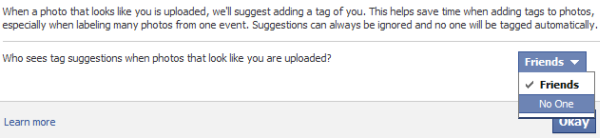
Nawiasem mówiąc, możesz uniknąć rozpoznawanie twarzy, jeśli martwisz się o prywatność Jak wyszukiwanie za pomocą rozpoznawania twarzy niszczy Twoją prywatnośćCzy rozpoznawanie twarzy jest rzeczywiście częścią stanu inwigilacji oraz formą ucisku i kontroli? Czy może jest to bardziej przydatne? Czytaj więcej prosząc znajomych, aby nigdy nie oznaczali Twojej twarzy. Zamiast tego mogą oznaczyć cię nad głową lub na ciele.
3. Możesz usunąć swoje tagi w dowolnym miejscu
Możesz usunąć wszystkie tagi ze swoich zdjęć i możesz usunąć swój własny tag, gdy ktoś oznaczy swoje zdjęcia tagiem. Aby usunąć utworzony tag, po prostu otwórz zdjęcie, najedź kursorem na tag utworzony na liście tagów po prawej stronie i wybierz Usuń znacznik.
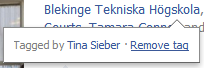
Aby usunąć swój tag (nazwę) ze zdjęcia, otwórz odpowiednie zdjęcie, najedź na niego myszką, kliknij Opcje u dołu i wybierz Zgłoś / Usuń tag. Zaznacz opcję usunięcia tagu utworzonego przez znajomego i kliknij Kontyntynuj. Na następnej stronie możesz poprosić o usunięcie tagu, zdjęcie usunięte, a nawet zablokować przyjaciela. Przeczytaj dokładnie opcje przed podjęciem decyzji.

Oznaczanie zdjęć zdjęciami wiąże się z obawami o prywatność, ale może również ułatwić ci pracę. Na przykład możesz Pobierz wszystkie zdjęcia z Facebooka ze swoim tagiem Jak pobrać wszystkie zdjęcia z Facebooka za pomocą tagu Czytaj więcej lub możesz Oznacz tagami znajomych na kilka fajnych sposobów 5 fajnych sposobów na oznaczanie znajomych na Facebooku Czytaj więcej .
Więcej porad i wskazówek dotyczących prywatności na Facebooku znajdziesz w krótszych artykułach ROUNDUP: 5 najważniejszych porad na temat prywatności na Facebooku ROUNDUP: 5 najważniejszych porad na temat prywatności na FacebookuMakeUseOf opublikował niezliczone artykuły na temat ustawień prywatności i bezpieczeństwa Facebooka. Facebook stale aktualizuje i zmienia ustawienia i opcje prywatności. W tym poście odwiedziłem poprzednie historie, aby zebrać najlepsze porady i ... Czytaj więcej .
Co sądzisz o opcjach prywatności dotyczących oznaczania zdjęć?
Tina pisze o technologii konsumenckiej od ponad dekady. Posiada doktorat z nauk przyrodniczych, dyplom z Niemiec oraz tytuł magistra ze Szwecji. Jej doświadczenie analityczne pomogło jej osiągnąć sukces jako dziennikarki technologicznej w MakeUseOf, gdzie zarządza badaniami i operacjami dotyczącymi słów kluczowych.


